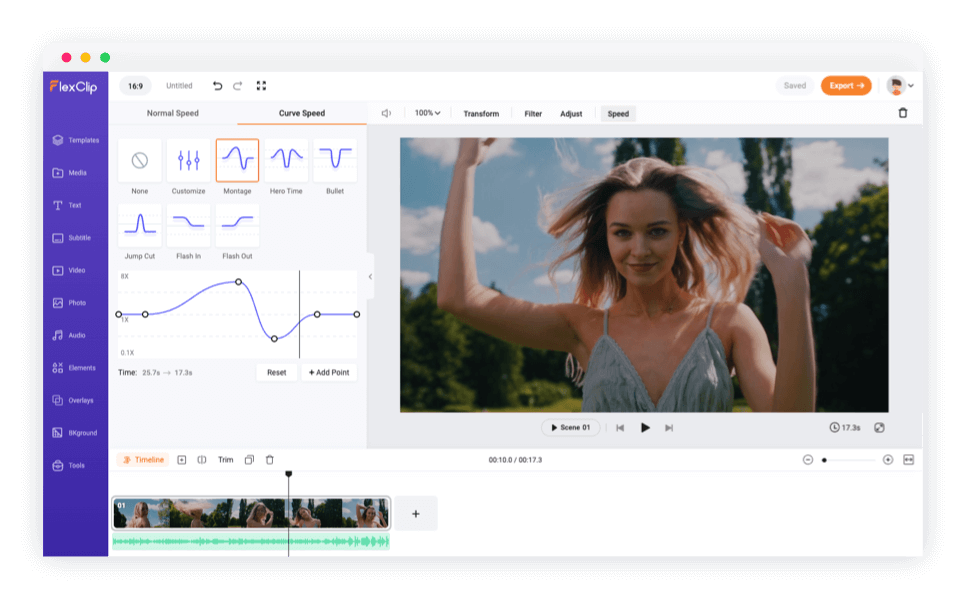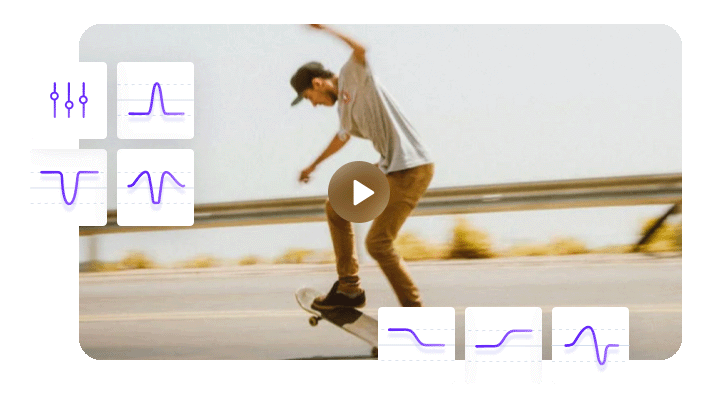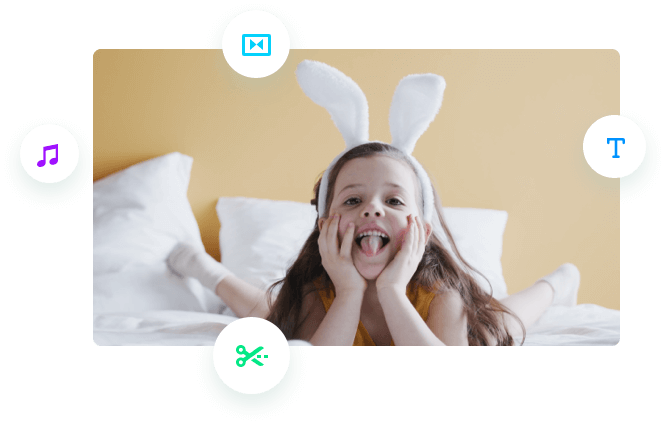動画を曲線速度に作成するためにFlexClipを選ぶ理由
使いやすい
初心者から経験豊富な動画クリエイターまで、素晴らしいスピードカーブエフェクトを簡単に作成できます。編集スキルは不要です。
オンラインでビデオ速度を変更する
複雑で手間のかかるソフトウェアにさようなら。今、オンラインで簡単に速度編集を行えます。
完全にカスタマイズ可能
動画全体で速度がどのように変化するかを完全に把握し、スムーズなトランジションや劇的な速度変更を作成できます。
プリセットまたはカスタム速度曲線を使用
速度曲線の機能を使用してビデオのペースを調整します。モンタージュ、ヒーロータイム、ジャンプカットなどのプリセット曲線を使用するか、ニーズに合わせて新しい速度曲線をカスタマイズできます。
様々な用途に適用可能
アクションシーンを強調したい、スローモーション効果を作成したい、音楽のビートに合わせてカットしたいビデオを作成したい、またはフラッシュイン/アウトのトランジションを作成したい場合、速度曲線機能を使用して動画コンテンツを強化できます。
オンラインで速度曲線を適用する方法
メディアを追加
デバイスからビデオファイルを追加します。
速度曲線エフェクトを適用
プリセットの速度曲線を適用するか、新しい曲線をカスタマイズします。
動画をエクスポート
ビデオをエクスポートしてソーシャルメディアプラットフォームで共有します。
よくある質問
動画編集のスピードランプとは何ですか?
スピードランプはビデオクリップまたはビデオの一部の速度を徐々に加速または減速させるものです。これにより、ドラマ、興奮、緊張感を演出することができます。
スピードランプビデオを作成する方法は?
FlexClipを使用してスピードランプビデオを簡単に作成できます。映像素材をアップロードしてタイムラインに追加します。キャンパス上部ツールバーの「スピード」オプションに移動し、「曲線速度」タブに切り替え、プリセット曲線を選択するか、カスタム曲線を作成して適用します。
速度曲線機能を使用してビートに合わせたカットビデオを作成する方法は?
ビートに合わせたビデオを作成するには、ビデオを音楽のリズムやビートに同期させる必要があります。まずは動画プロジェクトを作成し、映像素材と音楽をインポートします。それからオーディオトラックを聴き、ビデオのカットポイントまたはトランジションを行うべき場所を特定します。速度曲線ツールを開いてカスタム曲線を設定し、カットポイントに加速または減速ポイントを追加してください。カスタム曲線を適用した後、ビデオは音楽のビートに合わせます。